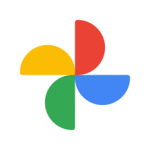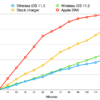iOS 11.1が11月1日に一般ユーザー向けに公開され、その修正バージョンの第1回目の「iOS 11.1.1」が11月10日に、そしてその第2弾「iOS 11.1.2」が本日11月17日にリリースされました。
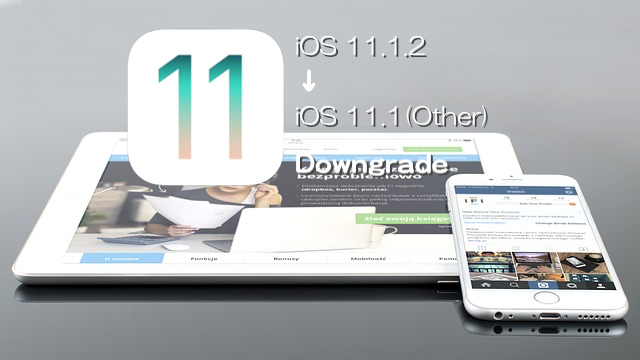
iOS 11.1の2度目となる修正版iOS 11.1.2では、問題になっていた急激な温度低下でiPhone Xが反応しなくなる問題、ライブ写真やiPhone Xでキャプチャしたビデオでの歪み問題に対処しています。
今回のアップデートは主にiPhone Xでの使用に対処した修正バージョンとなっています。このiOS 11.1.2をインストールしたものの、何らかの理由で以前のバージョンにダウングレードしたいということもあるでしょう。
現在(11月17日時点)、このiOS 11.1.2をインストールしてしまったiOSデバイスをダウングレードする場合に選択できるバージョンは、11月10日にリリースされたiOS 11.1.1や11月1日のiOS 11.1をはじめ、10月12日のiOS 11.0.3、10月4日のiOS 11.0.2、そして9月27日の「iOS 11.0.1」を合わせて計5つのバリエーションから選択することができます。
なお、「iOS 11.0」やiOS 10最後のバージョンとなった「iOS 10.3.3」と、これらのバージョンより以前のものについては、すでにAppleが署名(SHSH)発行を停止されており、ダウングレードすることはできません。
上記の条件に当てはまっている場合には、iOS 11.1.2にアップデートしたものの、何らかの理由により以前のバージョンにダウングレードする必要がある場合には以下の手順で行うことが可能です。
目次
1.ダウングレード前の注意点
iOSのダウングレードの問題点は、ダウングレードしたiOSバージョンと同等かそれ以前のバージョンでバックアップしたものでないとデータを復元できないということです。以前はデバイスのiOSバージョンが古いものでも最新iOSバージョンのバックアップを復元することができましたが、すでにiOS10で仕様の変更が行われています。また、今回のようなメジャーアップデートの場合には、上位のバージョンでバックアップしたものを下位のバージョンで復元することはできません。
つまり、ダウングレードした場合にデータを復元する際には、ダウングレードするバージョンと同じiOSでバックアップした最新のデータまでしか復元することができないということです。ダウングレードする前のiOSバージョンでバックアップしても、復元しようとすると以下のように「バックアップが壊れているか、復元先のiPhoneと互換性がないために、iPhone”iPhonexx”を復元できませんでした。」との警告メッセージが表示されてしまいます。
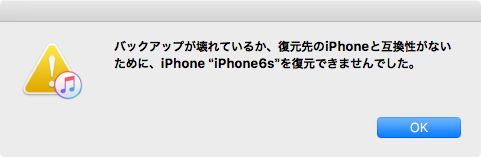
なので、ダウングレードする前に古いデータの復元でも大丈夫かよくよく確認しておく必要があります。もちろん、最新データでないと困るということであれば、iOSバージョンをアップグレードすれば解決なのですが、それではダウングレードする意味がありませんからね。
2.ダウングレードする前に行うこと
まずは、ダウングレード対象のiPhoneやiPad、iPod touchなどiOSデバイスのデータを必ずバックアップしましょう。ダウングレードした際に何らかの不具合があることも考えられます。その際にあわてることなく復旧できるようにバックアップを取っておくことは必須です。iCloudバックアップといった便利なものもありますが、MacやWindows PCをお持ちであれば、データを丸っとバックアップ出来るiTunesの「iPhoneによるバックアップを暗号化」がオススメです。
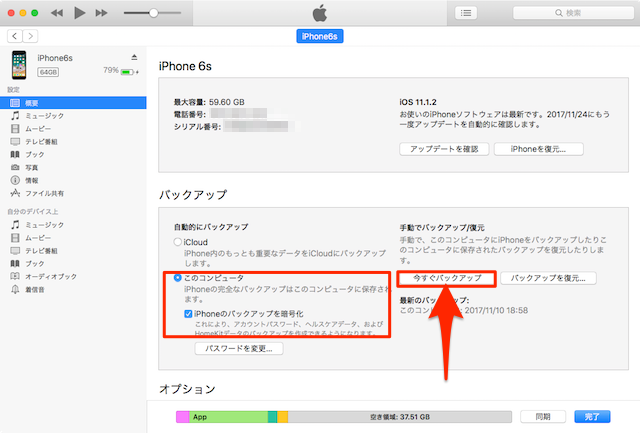
3.iOS 11.1.2をiOS 11.1にダウングレードする手順
バックアップを取ったら、次に「iOS 11.1ファームウエア」のダウンロードを行います。iOSファームウェアは機種によってダウンロードファイルが異なります。iPhone、iPad、iPod touchの使用するデバイスモデルを確認してファームウェアファイルを選んでダウンロードしてください。
なお、直前のiOS 11.1.1をはじめ、iOS 11.0.1や11.0.2、11.0.3へのダウングレードをご希望の場合には、以下のリンクから該当するファームウエアをダウンロードしてください。
iPhoneはデバイスのモデル(GSM、Globalなど)によってダウンロードするファームウェアが異なります。iPhone 6/6 Plus以前のiPhoneであれば背面カバーに記載されているモデル番号で確認することができます。それ以外のiOSデバイスの場合にはAppleサポートサイトで確認することができます。
ダウンロードしたらそのままにして、iPhone側の確認および設定に移ります。
4.iPhoneで行う確認と設定
1.「iPhoneを探す」を“オフ”に
ダウングレード対象のiPhoneの「iPhoneを探す」機能を「オフ」にします。[設定]アプリから[設定]→[Apple ID]→[iCloud]→[iPhoneを探す]ページを開いて行います。
- [設定]アプリから[設定]の画面上部にある
[(ユーザ名)]をタップ、表示された[Apple ID]設定画面の[iCloud]をタップします。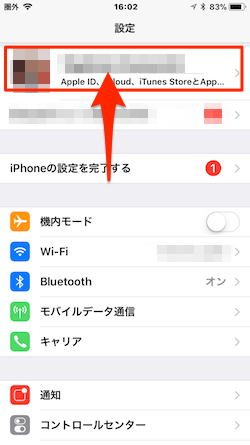
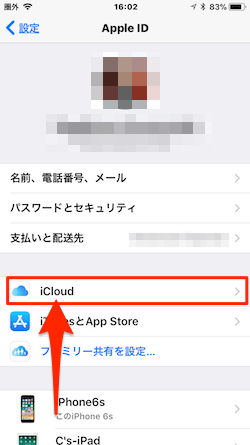
- [iCloud]設定画面の「ICLOUDを使用しているAPP」セクション内にある「iPhoneを探す」をタップします。表示された「iPhoneを探す」のトルグボタンをオフにします。
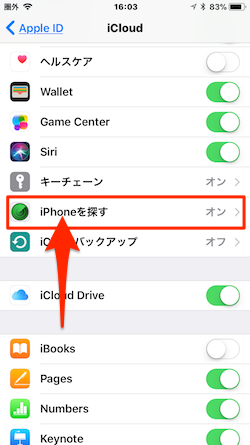
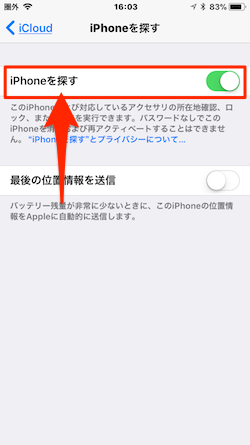
- 「Apple ID」のパスワード入力画面が表示されるので、パスワードをテキストボックスに入力して[オフにする]ボタンをタップします。
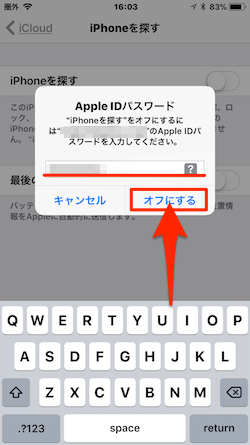
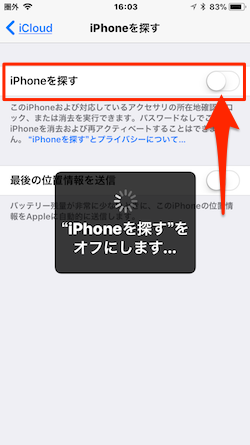
2.パソコンにiOSデバイスを接続
iTunesを使用しているMacまたはWindows PCなどのパソコンに、iPhoneなどのダウングレード対象iOSデバイスをLightningケーブルで接続します。
5.iTunesのダウングレード処理手順
「iOS 11.1ファームウェア(IPSW)」をダウンロード、ダウングレードまたは再インストールする対象iOSデバイスの「iPhoneを探す」機能を“オフ”、そしてMacやWindows PCにiOSデバイスをケーブル接続したら、ダウングレード処理を実行します。
1.iTunesでiOSデバイスを選択
まず、iTunesを起動して画面左上にあるiOSデバイスアイコンをクリックします。

表示画面の左側パネルにある[設定]セクション下の[概要]項目が表示されていることを確認し、表示されていない場合にはクリックします。
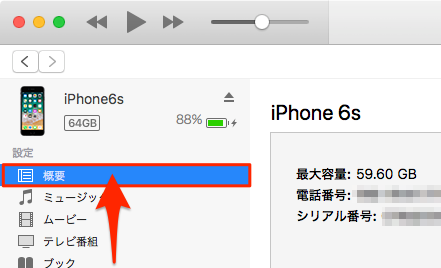
2.「iPhoneを復元…」ボタンをalt/Optionキーを押したままクリック
[概要]画面のiOSデバイスの状態セクションにある「iPhoneを復元…」ボタンを、Macであれば[alt/Option]キー、Windows PCの場合には[Shift]キーを押したままクリックします。
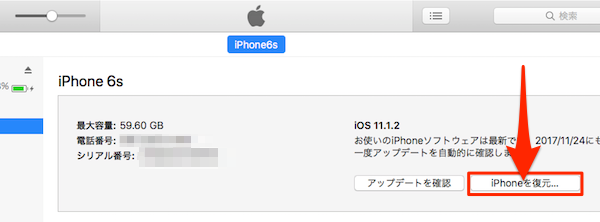
3.ダウンロードしたファームウエアを選択
ファームウェア選択画面が表示されたら、先ほどダウンロードしたファームウェアファイルを選択します。今回は対応機種をiPhone 6sとして行います。iPhone 6s向けiOS 11.1ファームウェアのipswファイル名は「iPhone_4.7_11.1_15B93_Restore.ipsw」となります。他のiOSデバイスの場合にはそのデバイスにあったファームウエアを選択してください。選択したら[開く]をクリックします。
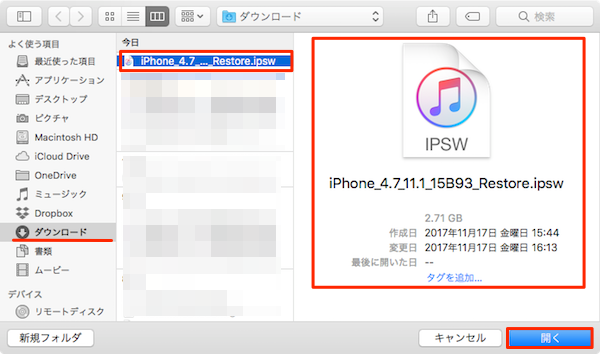
4.確認画面で[復元]をクリック
「iPhone の内容は消去され、iOS 11.1ソフトウェアで復元されます。復元は Appleにより検証されます。」画面で[復元]をクリックします。
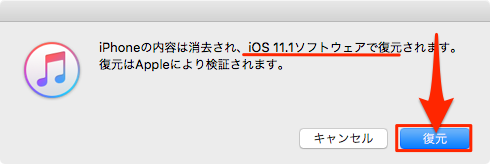
5.ダウングレード処理を開始
以下のような画面に切り替わり、「ソフトウェアを抽出中…」からはじまり「復元の準備中…」「復元中」へとダウングレード処理が開始されます。
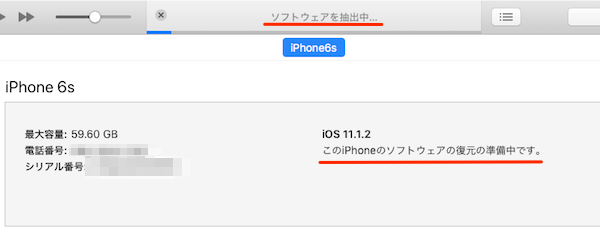
※ここで、iTunesで正規ファームウェアの「署名」確認が取れなない(期限切れ、あるいは機種間違いなど)場合には、「ファームウェアファイルに互換性がないため、iPhone”iPhonexx”を復元できませんでした。」メッセージが表示され、ファームウェアの承認が拒否されます。
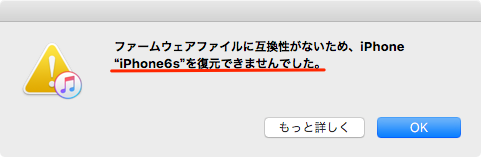
処理時点で「iOS 11.1」ファームウェアの「署名」が有効で、ダウンロードしたファームウェアがダウングレードするiOSデバイスと一致していれば、ダウングレード処理を続行することができます。
6.「このバックアップから復元…」を実行
ダウングレード処理が終了すると、iPhone本体の再起動とともにiTunesにデバイスが表示されます。「新しいiPhoneへようこそ」画面で「このバックアップから復元…」すれば、通常であればその内容を引き継ぐことができます(ただし、ダウングレードしたiOSバージョンと同等か、それ以前のバージョンでバックアップしたもののみです)。
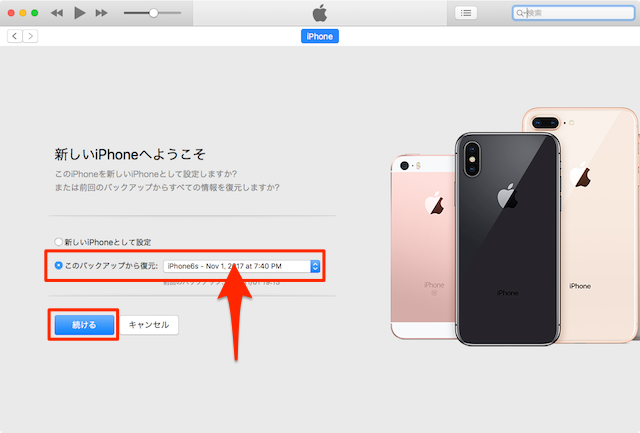
6.ダウングレードの完了確認
iTunesでデバイスの「概要」を開いてiOSバージョンを確認してみましょう。「iOS 11.1.2」から「iOS 11.1」へのダウングレードが成功していることが確認できます。
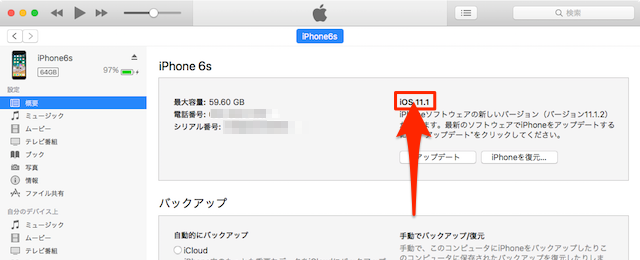
上記では、「iOS 11.1.2」から「iOS 11.1」へのダウングレードを行いましたが、現段階(2017年11月17日現在)であれば、「iOS 11.1.1」をはじめ、「iOS 11.0.3」あるいは「iOS 11.0.2」「iOS 11.0.1」へのダウングレードも可能となっています。必要に応じてお試しください。